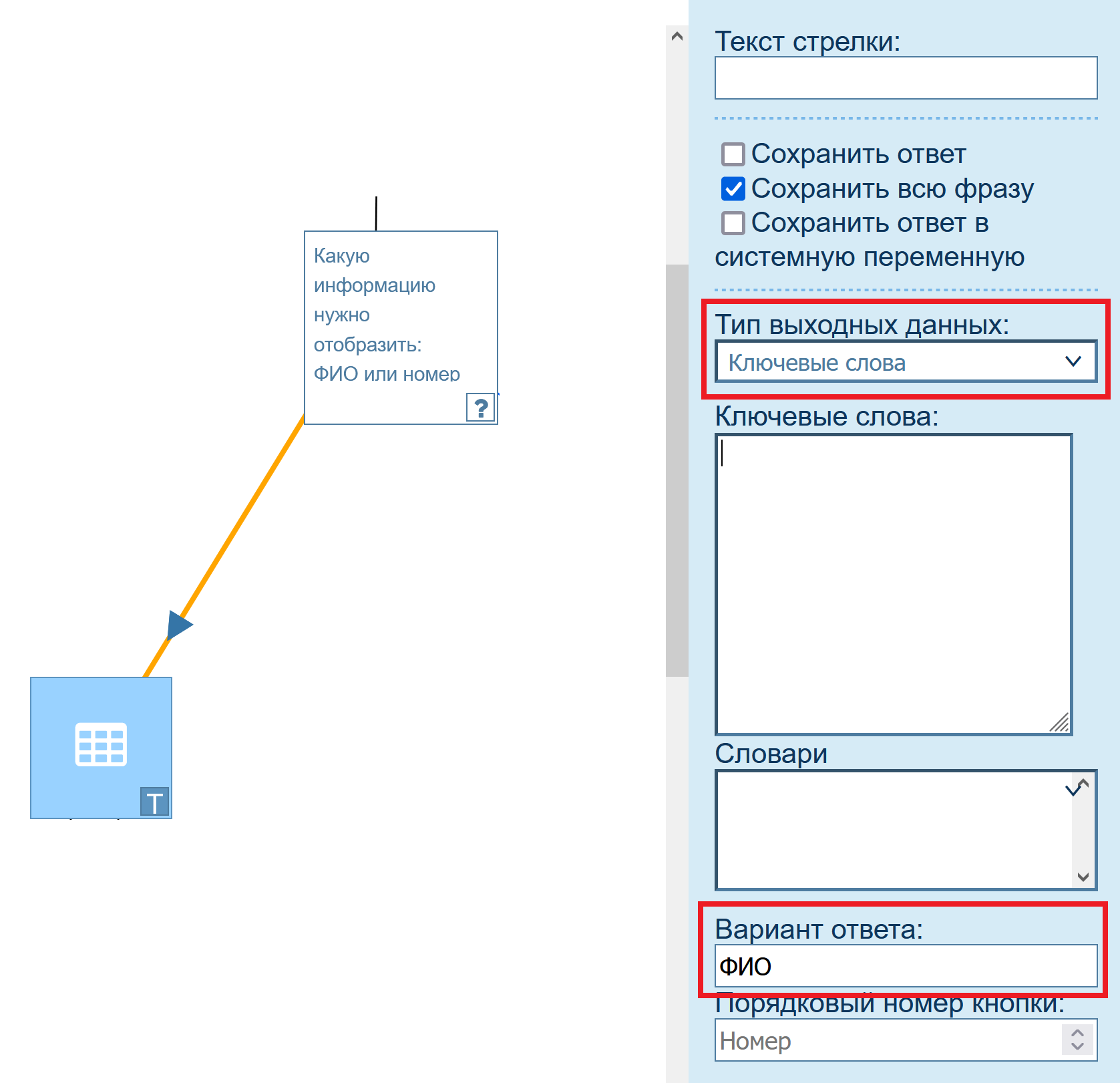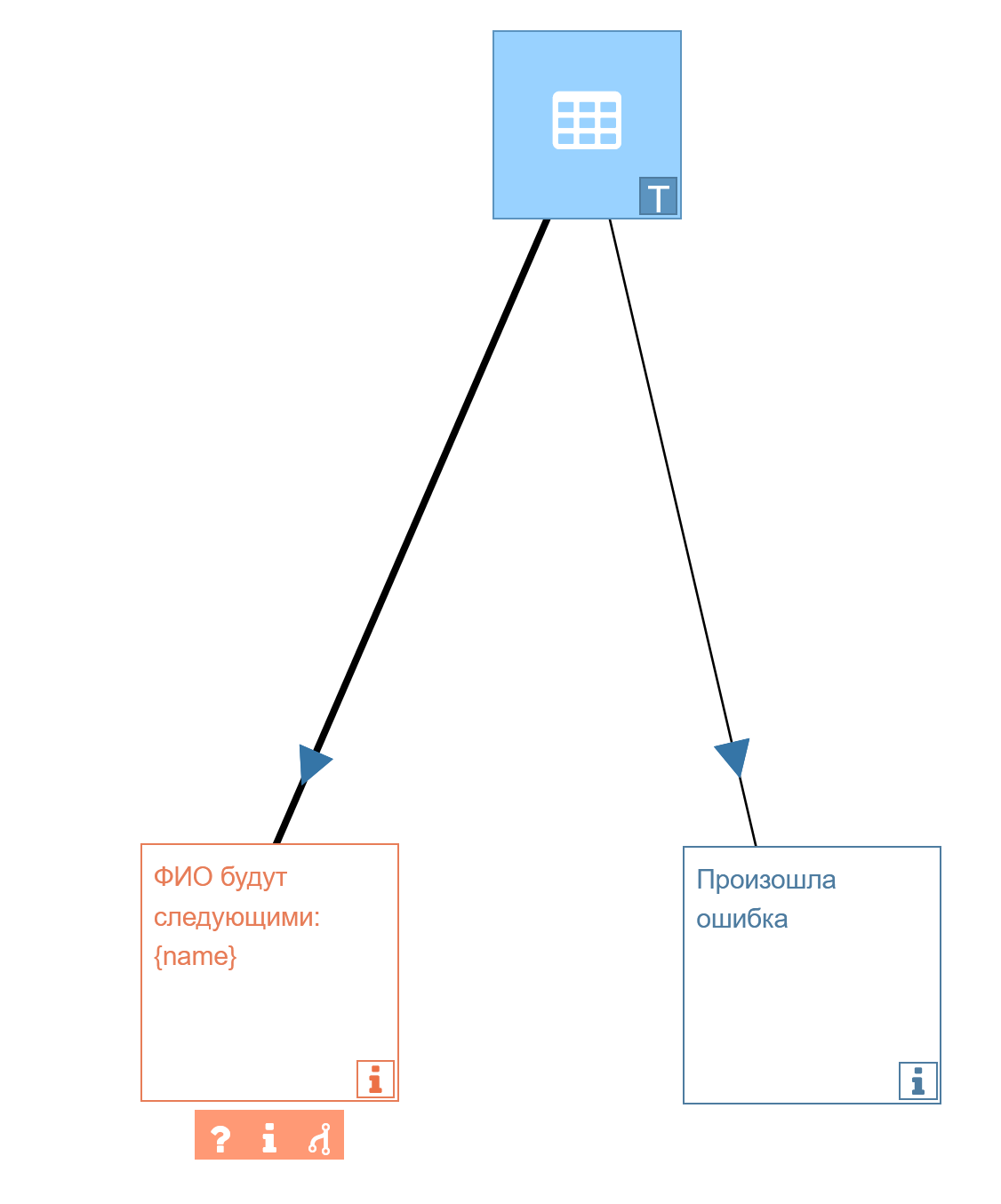...
- В поле Тип выходных данных выберите значение Ключевые слова.
- В поле Вариант ответа введите ФИО. Так будет называться кнопка, на которую сможет нажать пользователь, чтобы выбрать ФИО при ответе на вопрос робота.
...
8. После блока Запрос к серверу разместите 2 блока Информация. В первом блоке задайте следующее информационное сообщение: ФИО будут следующими: {name}, где:
- {name} – это имя переменной, которая вернет ФИО из таблицы.
Во втором блоке введите: Произошла ошибка.
9. Выделите стрелку, которая соединяет блок Результат с первым блоком Информация. С помощью этой стрелки робот будет извлекать из ответа нужное значение и сохранять его в переменную. В свойствах стрелки задайте следующие параметры:
- В поле Тип выберите Результат.
- В поле Успешность запроса выберите вариант Успешно.
- В разделе Условия добавьте условие, при помощи которого система выполнит проверку запроса на успешность: result.msg=Success.
- В разделе Присвоить переменные при выборе ветки введите переменную c именем name и укажите ее значение равное result.data.0.ФИО, где:
- result – означает, что данные берутся из ответа
- data – содержимое таблицы
- 0 (ноль) – это номер строки после заголовка. В этом примере робот получит данные из первой строки таблицы (первая строка в массиве имеет номер 0, вторая – 1, третья – 2 и тд.)
- ФИО – это название столбца таблицы. В этом примере столбец называется ФИО.